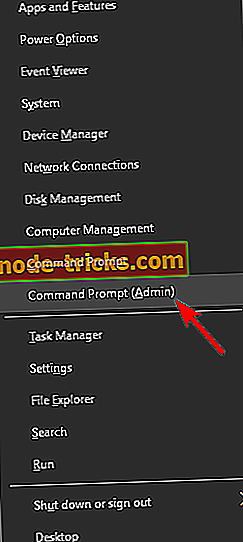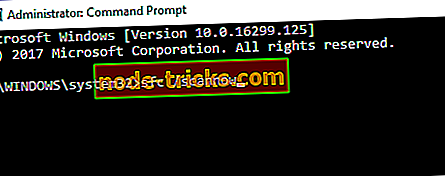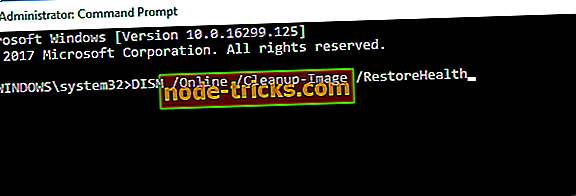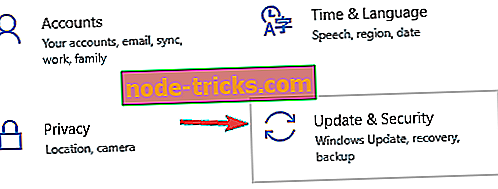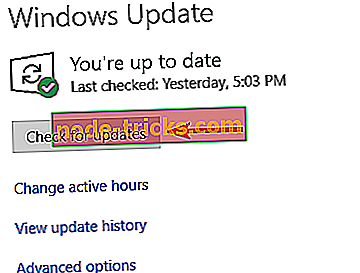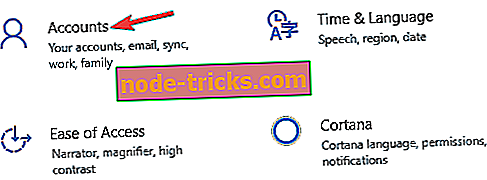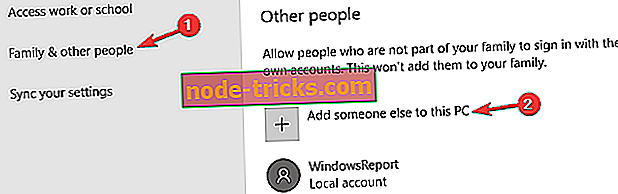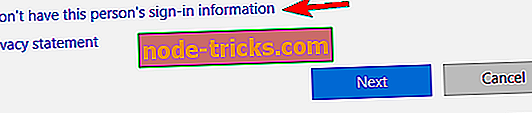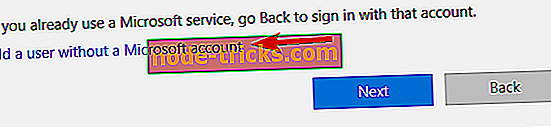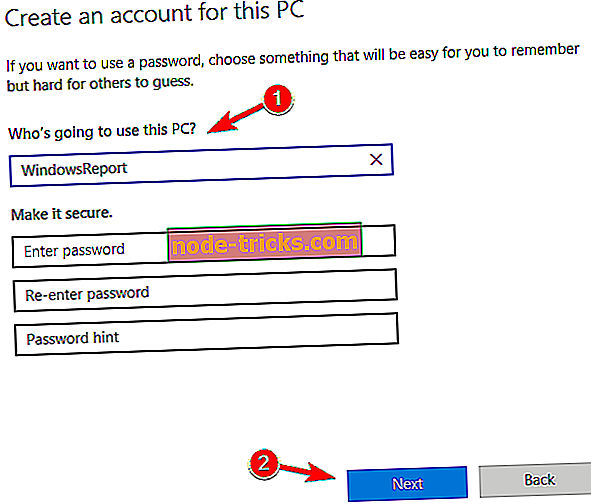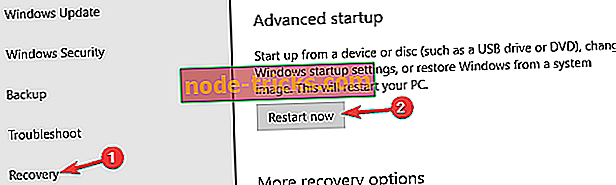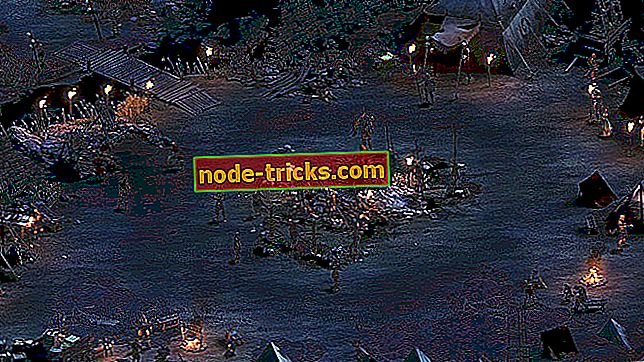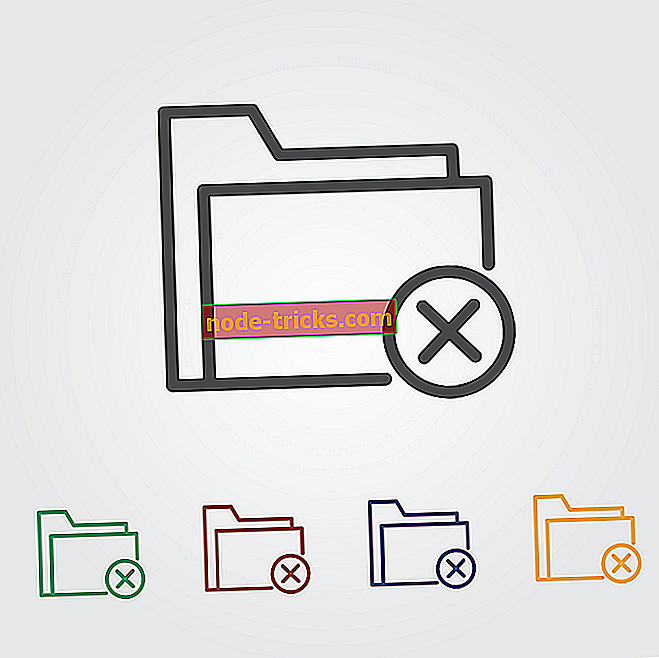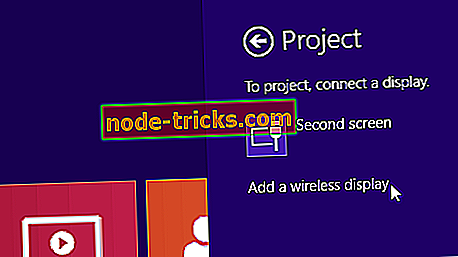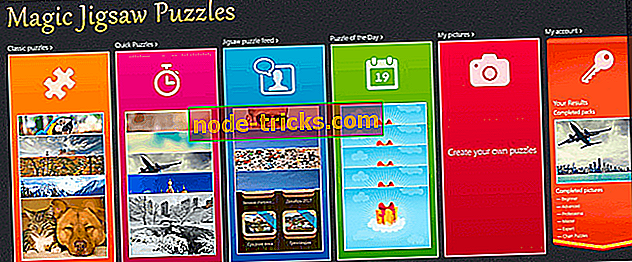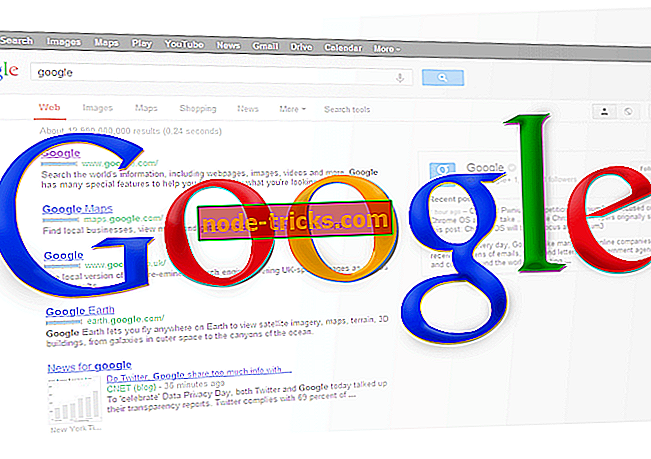Fix: Rstrui.exe vead operatsioonisüsteemis Windows 10, 8.1, 7
Rstrui.exe on Windows 10 fail, mis vastutab süsteemi taastamise eest ja asub C: Windows System32 alamkaustas. Teisisõnu, fail rstrui.exe on Windows 10 oluline osa, mis võimaldab kasutajatel oma arvuti seisundit eelmise ajahetkel tagasi tuua. See funktsioon võimaldab operatsioonisüsteemil taastuda süsteemi talitlushäiretest või muudest probleemidest.
Süsteemifailide, rakenduste, Windowsi registri ja muude süsteemi seadete taastamisel saab teie süsteem neid toiminguid teha tänu rstrui.exe failile. Kahjuks ei toimi mõnikord fail vigade tõttu.
Rstrui.exe probleemid, kuidas neid parandada?
Rstrui.exe on tihedalt seotud süsteemi taastamise funktsiooniga ja kui teil on probleeme rstrui.exe-ga, ei saa te enam süsteemi taastamist teostada. See võib olla suur probleem ja probleemidest rääkides on siin mõned üldised probleemid, millest kasutajad teatasid:
- Rstrui.exe pole taastepunkte - see probleem võib tekkida teie seadete tõttu. Probleemi lahendamiseks kontrollige kindlasti süsteemi taastamise seadeid ja veenduge, et funktsioon on lubatud.
- Rstrui.exe ei tööta, ei tööta, ei tunne ära - Mõnikord võib failide korruptsioon seda probleemi põhjustada. Probleemi lahendamiseks tehke nii SFC kui ka DISM skaneerimine.
- Rstrui.exe viga Windows 7, 8.1, 10 - See probleem võib ilmuda mis tahes Windowsi versioonis ja isegi kui te ei kasuta Windows 10-d, peaksite olema võimelised rakendama enamikku meie lahendusi oma arvutisse.
- Rstrui.exe rakendusviga - mõnel harval juhul võib see probleem tekkida pahavara nakatumise tõttu, nii et kui soovite tagada, et teie arvuti on ohutu ja pahavara vaba, tehke kindlasti üksikasjalik skaneerimine.
- Rstrui.exe puudub - seda probleemi võib mõnikord põhjustada teie süsteemi teatud vead. Siiski peaksite probleemi lahendama, installides uusimad värskendused.
- Rstrui.exe sisendpunkti ei leitud - mõnel juhul võib see probleem tekkida teie registri probleemide tõttu. Lihtsalt puhastage oma register ja kontrollige, kas see lahendab probleemi.
- Rstrui.exe juurdepääs keelatud - teie kasutajakonto võib mõnikord põhjustada selle probleemi ilmumise. Probleemi lahendamiseks looge uus kasutajakonto ja kontrollige, kas see aitab.
Kiire lahendus erinevate arvuti probleemide lahendamiseks
- 1. samm : laadige see arvuti skaneerimis- ja parandustööriist alla
- 2. samm : klõpsake „Start Scan”, et leida Windowsi probleeme, mis võivad Windows 10-s põhjustada .exe vigu
- 3. samm : kõigi probleemide lahendamiseks klõpsake nuppu „Start Repair”.
1. lahendus - kasutage süsteemifailide kontrollimise vahendit puuduvate või rikutud süsteemi failide parandamiseks
Kui teil on probleeme arvutis rstrui.exe-ga, võib probleem olla rikutud süsteemi failidega. See võib olla suur probleem, kuid SFC-skannimise abil saate selle hõlpsasti parandada. Selleks peate lihtsalt järgima neid samme:
- Win + X menüü avamiseks vajutage Windowsi klahvi + X. Nüüd vali menüüst käsk Command Prompt (Admin) või Powerhell (Admin) .
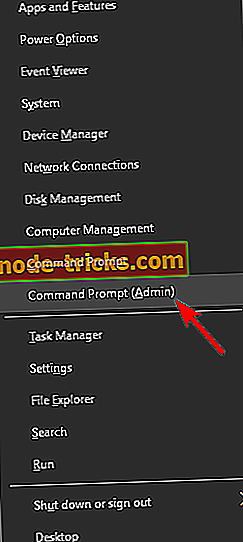
- Kui käsuviip käivitub, sisestage sfc / scannow ja vajutage Enter .
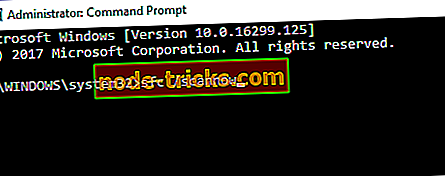
- SFC-skannimine algab nüüd. Pidage meeles, et see skannimine võib võtta umbes 10 minutit, seega ärge katkestage seda.
Kui skannimine on lõppenud, kontrollige, kas probleem on ikka veel olemas. Kui probleem on endiselt olemas või kui sa ei saa üldse SFC skannimist käivitada, peate selle asemel kasutama DISM-skannimist. Selleks toimige järgmiselt.
- Käivitage käsuviip administraatorina.
- Nüüd sisestage järgmine käsk: DISM / Online / Cleanup-Image / RestoreHealth
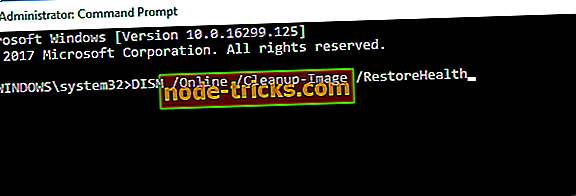
- Skaneerimine võib võtta umbes 10-20 minutit, seega ärge katkestage seda.
Kui DISM-skannimine on lõppenud, tuleb probleem lahendada. Kui probleem on endiselt olemas või kui sa ei suutnud enne SFC skannimist käivitada, proovige seda uuesti käivitada ja kontrollida, kas see lahendab probleemi.
Lahendus 2. Skannige arvuti pahavara tuvastamiseks

Mõnikord võivad rstrui.exe-ga seotud probleemid esineda pahavara nakkuste tõttu ja probleemi lahendamiseks peate arvutit kontrollima pahavara suhtes. Windows 10-l on juba korralik sisseehitatud viirusetõrjevahend, mida nimetatakse Windows Defenderiks, kuid mõnikord võib pahavara lahendamiseks kasutada mõnda muud vahendit.
Kuigi Windows Defender pakub kindlat kaitset, ei ole sellel teatud lisafunktsioone. Kui soovite viirusetõrje tööriista, mis tagab maksimaalse turvalisuse, soovitame teil kaaluda Bitdefenderit .
Kui olete oma süsteemi skanninud ja eemaldanud kõik pahavara, kontrollige, kas probleem on ikka veel olemas.
3. lahendus - Windowsi registri parandamine
Mõnel juhul võib probleem tekkida teie registri probleemide tõttu. Vigastatud registrikirje võib rstrui.exe-ga probleeme tekitada ja probleemi lahendamiseks peate leidma ja eemaldama probleemsed kirjed.
Käsitsi tegemine võib olla suur probleem, seega on parem kasutada registri puhastaja tarkvara. Oleme juba kaetud parimaid Windowsi registri puhastajaid, kuid kui peame kasutama ühte tööriista, oleks meie valikuks Advanced SystemCare .
Pärast registri puhastamist peaks probleem olema täielikult lahendatud ja kõik hakkab uuesti tööle.
Lahendus 4 - värskendage oma arvuti draivereid
Mõnel juhul võib rstrui.exe probleemi põhjustada teie süsteem. Teie operatsioonisüsteem võib kahjustada teatud tõrkeid ja see võib põhjustada probleeme. Microsoft määrab pidevalt probleeme Windowsi värskenduste kasutamisega, nii et kui teil on probleeme, laadige kindlasti alla uusimad värskendused.
Windows 10 laadib puuduvad uuendused automaatselt taustale, kuid saate alati värskendusi käsitsi kontrollida, tehes järgmist:
- Avage rakenduse Seaded . Seda saate teha koheselt, vajutades nuppu Windows Key + I.
- Nüüd navigeerige jaotisse Update & Security .
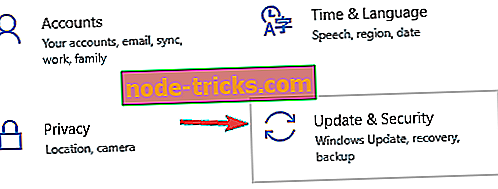
- Klõpsake nuppu Kontrolli värskendusi .
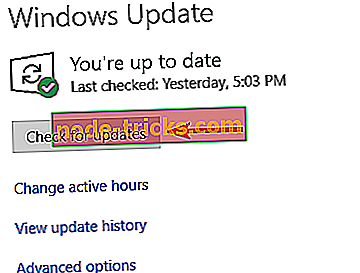
Kui mõni värskendus on saadaval, laaditakse need automaatselt alla ja installitakse kohe, kui arvuti taaskäivitub. Kui arvuti on ajakohane, kontrollige, kas probleem on ikka veel olemas.
Lisaks süsteemi uuendamisele on soovitatav ka oma draiverid uuendada. Seda saab teha käsitsi, kuid see võib olla tüütu ülesanne, kuid saate kasutada ka spetsiaalset tarkvara, mis laadivad teie jaoks puuduvad draiverid alla.
Kui soovite kõiki oma draivereid kiiresti värskendada, soovitame teil laadida see draiveri värskendustarkvara, mis teeb selle kõik automaatselt. See laadib alla kõik teie vananenud draiverid ja tagab, et saate alati uuemad draiverid, ilma et teie jõupingutused oleksid sinu poolel.
Lahendus 5 - Windows 10 installimine
Kui ükski ülaltoodud lahendustest ei aita, võib tekkida vajadus Windowsi puhas installimine. Windowsi uuesti installimine kustutab kõike kõvakettalt ja eemaldab kõik „rämpsposti”.
Andmete kadumise vältimiseks ärge unustage varundada kõiki oma olulisi dokumente enne puhta paigaldamise alustamist.
Lisateavet protsessis järgitavate sammude kohta leiate meie artiklist Windows 10 installimise puhastamise kohta.
6. lahendus - looge uus kasutajakonto
Kui teil on probleeme rstrui.exe-ga, võib probleem olla teie kasutajakonto. Teie konto võib rikkuda ja see võib kaasa tuua selle ja palju muid vigu. Probleemi lahendamiseks oleks lihtsaim viis luua uus kasutajakonto. Seda on üsna lihtne teha ja seda teha, järgides neid samme:
- Avage rakendus Rakendused ja minge jaotisse Kontod .
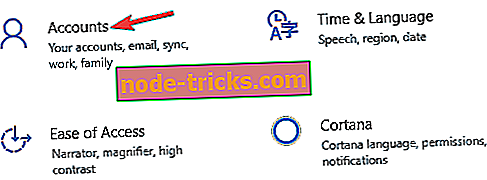
- Valige vasakul paanil perekond ja teised inimesed . Nüüd vali Lisa see inimene .
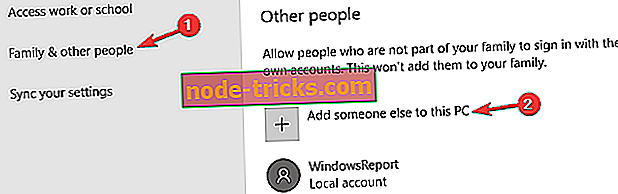
- Vali, et mul ei ole selle isiku sisselogimisandmeid .
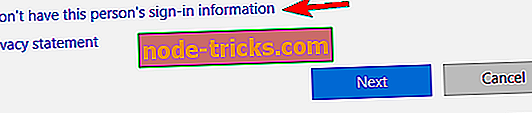
- Valige Lisa kasutaja ilma Microsofti kontoga .
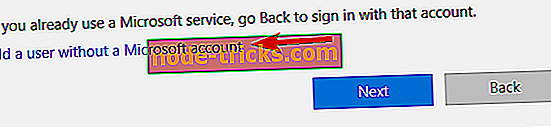
- Sisestage soovitud kasutajanimi ja klõpsake nuppu Edasi .
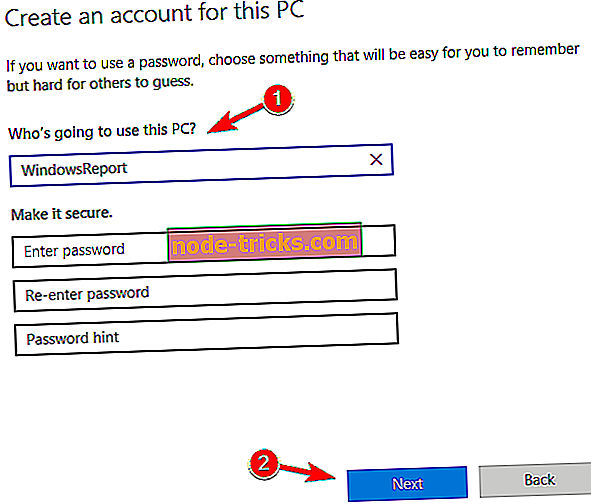
Pärast uue kasutajakonto loomist lülitage see sisse ja kontrollige, kas probleem on ikka veel olemas. Vastasel juhul peate võib-olla kõik oma isiklikud failid vanast kontost oma uuele ja oma vana asemel kasutama.
Lahendus 7. Proovige kasutada turvarežiimi
Vastavalt kasutajatele võib mõnikord rstrui.exe probleemid lahendada lihtsalt Safe Mode abil. Kasutajad teatasid, et süsteemitaaste funktsioon nende jaoks ei töötanud, kuid nad said seda kasutada turvarežiimist.
Kui te pole tuttav, on turvarežiim Windows 10 segment, mis töötab vaikimisi draiverite ja seadistustega, mis muudab selle veaotsinguks ideaalseks. Turvarežiimi avamiseks peate tegema järgmist.
- Avage rakendus Rakendus ja minge jaotisse Süsteem ja turvalisus .
- Avage vahekaart Taastamine ja menüüs Täpsem käivitamine valige Taaskäivita kohe .
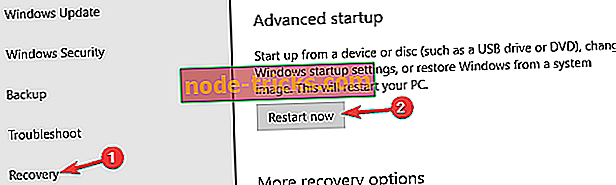
- Ilmub valikute loend. Valige Tõrkeotsing> Lisavalikud> Käivituse seaded . Nüüd klõpsake nuppu Taaskäivita .
- Kui teie arvuti taaskäivitub, esitatakse teile valikute loend. Valige suvaline turvarežiimi versioon, vajutades vastavat klahvi.
Kui olete turvarežiimi sisenenud, proovige uuesti taastada süsteemitaaste ja kontrollida, kas probleem on lahendatud.
Kui olete leidnud rstrui.exe vigade parandamiseks muid lahendusi, saate abistada kogukonda, lisades oma paranduse allpool olevasse kommentaaride jaotisse.